RV32xシリーズルータ証明書のアップロードの回避策
要約
デジタル証明書は、証明書の名前付きサブジェクトによって公開キーの所有権を証明します。これにより、証明書利用者は、認証された公開キーに対応する秘密キーによる署名やアサーションに依存できます。ルータは、自己署名証明書、つまりネットワーク管理者によって作成された証明書を生成できます。また、認証局(CA)に要求を送信して、デジタルID証明書を申請することもできます。サードパーティアプリケーションから正当な証明書を取得することが重要です。
CAが証明書に署名する方法は2つあります。
1. CAは秘密キーを使用して証明書に署名します。
2. CAは、RV320/RV325によって生成されたCSRを使用して証明書に署名します。
RV320およびRV325は、.pem形式の証明書のみをサポートします。どちらの場合も、認証局から.pem形式の証明書を取得する必要があります。他の形式の証明書を取得した場合は、自分で形式を変換するか、CAから.pem形式の証明書を再度要求する必要があります。
ほとんどの商用の証明書ベンダーは中間証明書を使用します。 中間証明書が信頼ルートCAによって発行されると、中間証明書によって発行された証明書は、信頼の証明書チェーンのように、信頼ルートの信頼を継承します。
このガイドでは、RV320/RV325の中間認証局(CA)によって発行された証明書をインポートする方法について説明します。
指定日
2017年2月24日
解決日
N/A
影響を受ける製品
| モデル |
ファームウェア バージョン |
| RV320/RV325 |
1.1.1.06 以降 |
秘密キーを使用した証明書署名
この例では、サードパーティ中間CAからRV320.pemを取得したと仮定します。ファイルには次のような内容が含まれています。秘密キー、証明書、ルートCA証明書、中間CA証明書。
注:1つのファイルではなく、中間CAから複数のファイルを取得することはオプションです。しかし、複数のファイルから上の4つの部分を見つけることができます。
CA証明書ファイルにルートCA証明書と中間証明書の両方が含まれているかどうかを確認します。RV320/RV325では、CAバンドル内の特定の順序で中間証明書とルート証明書が必要です。ルート証明書が最初に、中間証明書が次に必要です。次に、RV320/RV325証明書と秘密キーを1つのファイルに結合する必要があります。
注:任意のテキストエディタを使用して、ファイルを開いて編集できます。余分な空白行、スペース、またはキャリッジリターンが計画を期待どおりに実行しないようにすることが重要です。
証明書の結合
ステップ1:RV320.pemを開き、2番目の証明書(ルート証明書)と3番目の証明書(中間証明書)をコピーし、開始/終了メッセージを含めます。
注:この例では、強調表示されているテキスト文字列がルート証明書です。
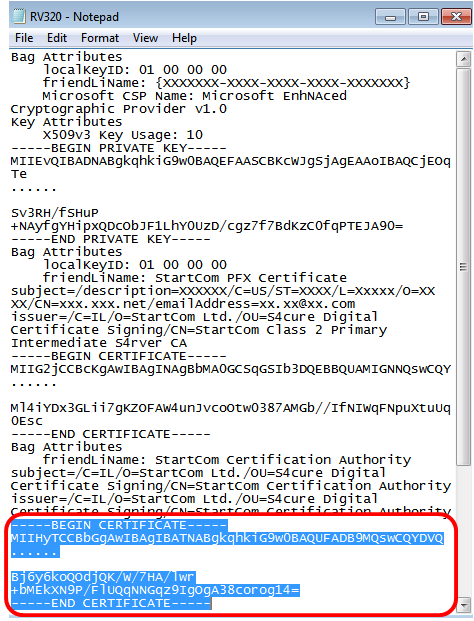
注:この例では、強調表示されているテキスト文字列が中間証明書です。
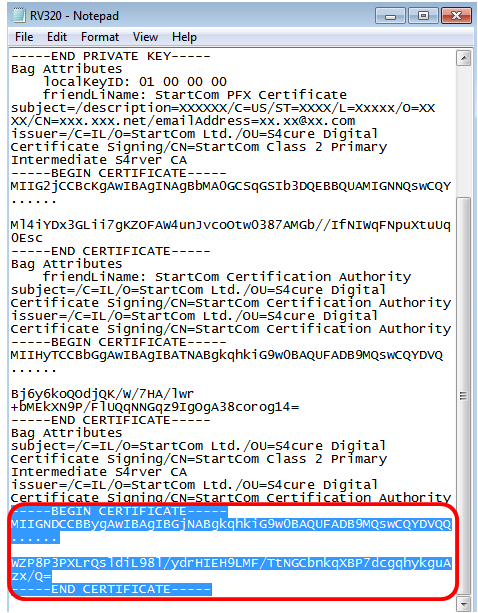
ステップ2:コンテンツを新しいファイルに貼り付け、CA.pemとして保存します。
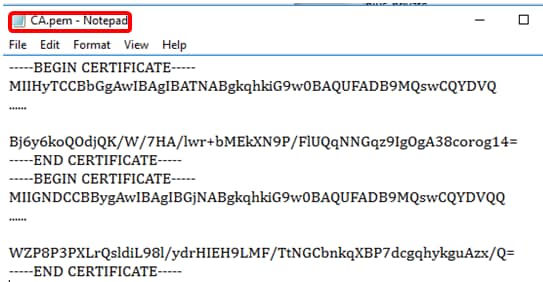
ステップ3:RV320.pemを開き、秘密キーセクションと最初の証明書(開始/終了メッセージを含む)をコピーします。
注:次の例では、強調表示されているテキスト文字列が秘密キーのセクションです。
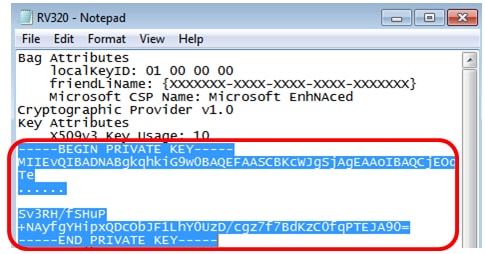
注:次の例では、強調表示されたテキスト文字列が最初の証明書です。
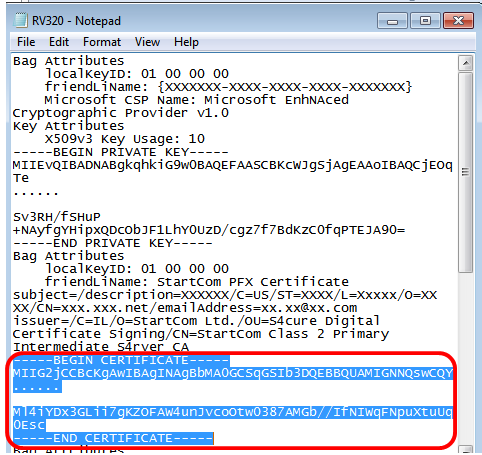
ステップ4:コンテンツを新しいファイルに貼り付け、cer_plus_private.pemという名前で保存します
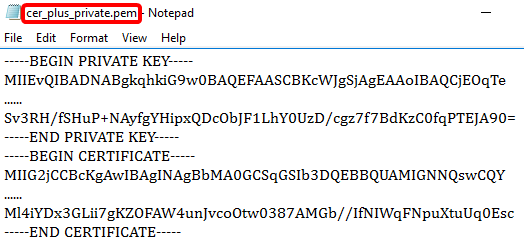
注:RV320/RV325ファームウェアのバージョンが1.1.1.06より前の場合は、ファイルの末尾に2行のフィード(cer_plus_private.pem)があることを確認してください。 1.1.1.06以降のファームウェアでは、さらに2つの回線フィードを追加する必要はありません。この例では、証明書の短縮バージョンがデモ目的でのみ表示されます。
インポート CA.pem と cer_plus_private.pem RV320に接続/RV325
ステップ1:RV320またはRV325のWebベースのユーティリティにログインし、[Certificate Management] > [My Certificate]を選択します。
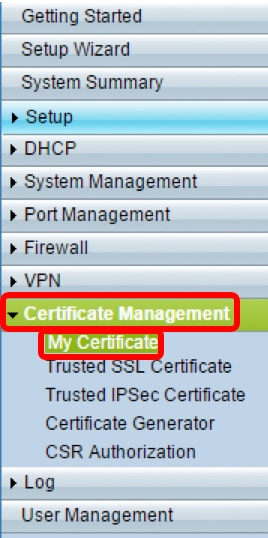
ステップ2:[Add]をクリックして証明書をインポートします。
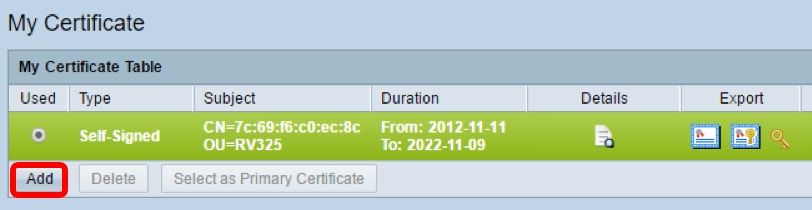
ステップ3:[Rd-Party Authorized]オプションボタンをクリックして、証明書をインポートします。
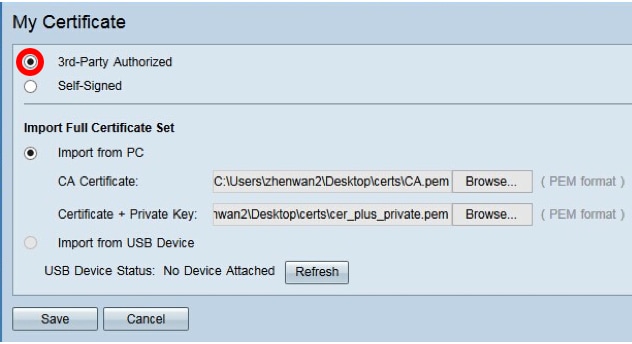
ステップ4:[Import Full Certificate Set(完全な証明書セットのインポート)]領域で、オプションボタンをクリックして、保存した証明書のソースを選択します。次のオプションがあります。
- PCからインポート:ファイルがコンピュータで見つかった場合は、これを選択します。
- Import from USB:フラッシュドライブからファイルをインポートする場合に選択します。
注:この例では、[Import from PC]が選択されています。
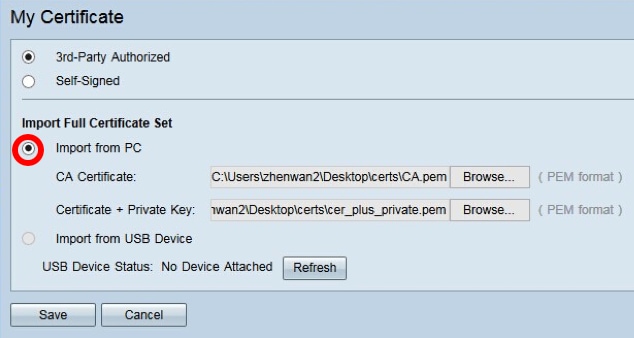
ステップ5:[CA Certificate]領域で[Browse...]をクリックして、CA.pemを探します。出力を提供してください。
注:1.1.0.6以降のファームウェアを実行している場合は、選択ボタンをクリックして必要なファイルを探します。
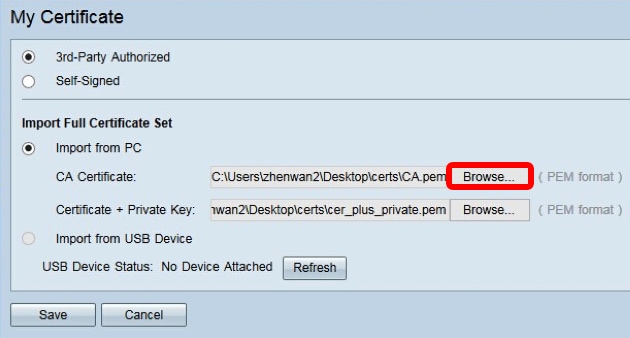
ステップ6:[Certificate + Private Key]領域で、[Browse...]をクリックし、er_plus_private.pemファイルを見つけます。
注:1.1.0.6以降のファームウェアを実行している場合は、選択ボタンをクリックして必要なファイルを探します。
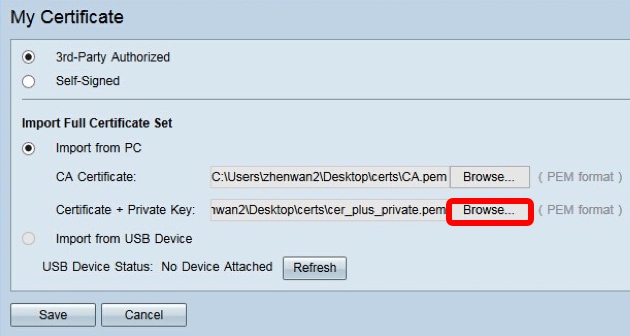
ステップ7:[Save]をクリックします。
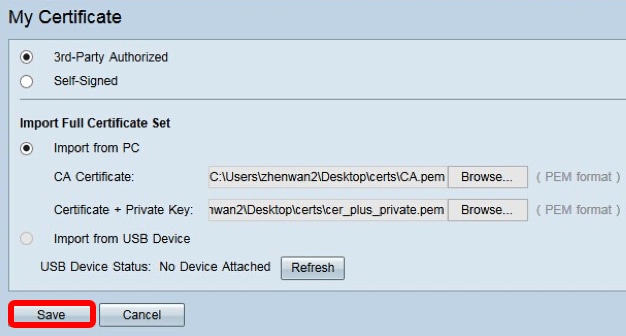
証明書が正常にインポートされます。HTTPSアクセス、SSL VPN、またはIPSec VPNに使用できるようになりました。
ステップ8:(オプション)HTTPSまたはSSL VPN用の証明書を使用するには、証明書のオプションボタンをクリックし、[Select as Primary Certificate]ボタンをクリックします。
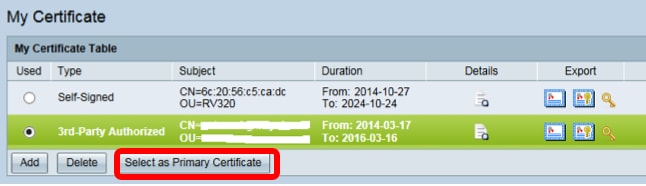
これで、証明書が正常にインポートされました。
CSRを使用した証明書署名
ステップ1:RV320/RV325で証明書署名要求(CSR)を生成します。CSRの生成方法については、ここをクリックしてください。
ステップ2:証明書をインポートするには、[Certificate Signing Request]を選択し、[Import Signed CSR]をクリックします。
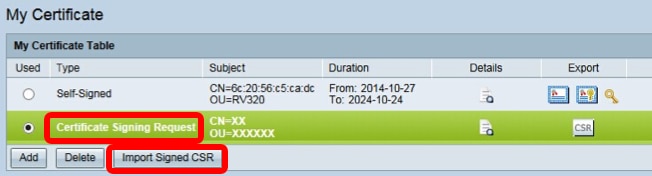
ステップ3:[Browse...]をクリックし、CA証明書ファイルを選択します。これには、ルートCA +中間CA証明書が含まれます。
注:この例では、CSRを使用して証明書が生成されるため、秘密キーは必要ありません。
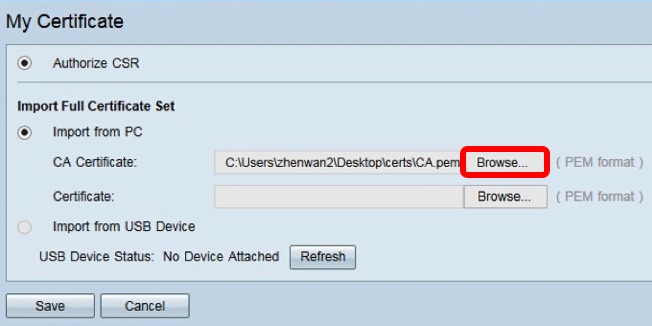
ステップ4:[Save]をクリックします。
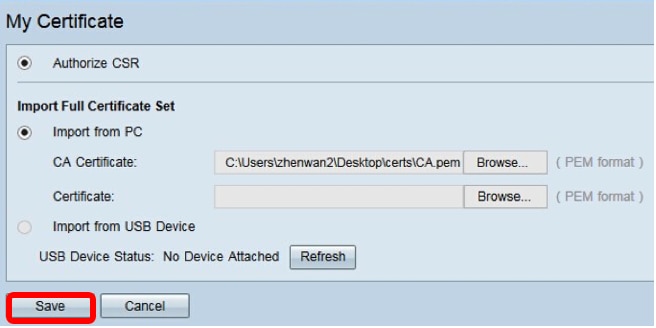
これで、CSRを使用して証明書を正常にアップロードできました。
付録:
RV320.pemの内容
バッグの属性
localKeyID:01 00 00 00
friendLiName:{{XXXXXXX-XXXX-XXXX-XXXX-XXXXXXX}}
Microsoft CSP名:Microsoft Enhanced Cryptographic Provider v1.0
キー属性
X509v3キーの使用法:10
—BEGIN PRIVATE KEY—
MIIEvQIBADNABgkqhkiG9w0BAQEFAASBKcWJgSjAgEAAoIBAQCjEOqTe
....
Sv3RH/fSHuP+NAyfgYHipxQDcObJF1LhY0UzD/cgz7f7BdKzC0PTEJA90=
– 秘密キーの終了 –
バッグの属性
localKeyID:01 00 00 00
friendLiName:StartCom PFX証明書
subject=/description=XXXXXX/C=US/ST=XXXX/L=Xxxxx/O=XX XX/CN=xxx.xxx.net/emailAddress=xx.xx@xx.com
issuer=/C=IL/O=StartCom Ltd./OU=S4cure Digital Certificate Signing/CN=StartCom Class 2 Primary Intermediate S4rver CA
-----BEGIN CERTIFICATE-----
MIIG2jCCBcKgAwIBAgINAgBbMA0GCSqGSIb3DQEBBBQUAMIGNQswCQY
....
Ml4iYDx3GLii7gKZOFAW4unJvcoOtw0387AMGb//IfNIWqFNpuXtuUq0Esc
-----END CERTIFICATE-----
バッグの属性
friendLiName:StartCom認証局
subject=/C=IL/O=StartCom Ltd./OU=S4cure Digital Certificate Signing/CN=StartCom Certification Authority
issuer=/C=IL/O=StartCom Ltd./OU=S4cure Digital Certificate Signing/CN=StartCom Certification Authority
-----BEGIN CERTIFICATE-----
MIIHyTCBbGgAwIBAgIBATNABgkqhkiG9w0BAQUFADB9MQswCQYDVQ
....
Bj6y6koQOdjQK/W/7HA/lwr+bMEkXN9P/FlUQqNNGqz9IgOgA38corog14=
-----END CERTIFICATE-----
バッグの属性
subject=/C=IL/O=StartCom Ltd./OU=S4cure Digital Certificate Signing/CN=StartCom Class 2 Primary Intermediate S4rver CA
issuer=/C=IL/O=StartCom Ltd./OU=S4cure Digital Certificate Signing/CN=StartCom Certification Authority
-----BEGIN CERTIFICATE-----
MIIGNDCCBBygAwIBAgIBGjNABgkqhkiG9w0BAQUFADB9MQswCQYDVQQ
....
WZP8P3PXLrQsldiL98l/ydrHIEH9LMF/TtNGCbnkqXBP7dcgqhykguAzx/Q=
-----END CERTIFICATE-----
 フィードバック
フィードバック